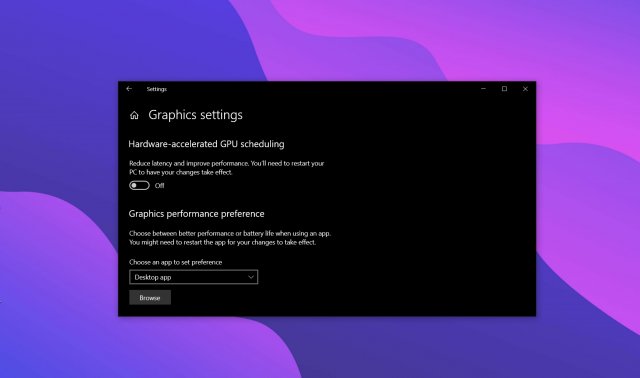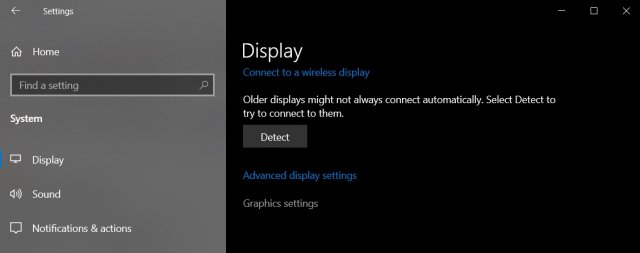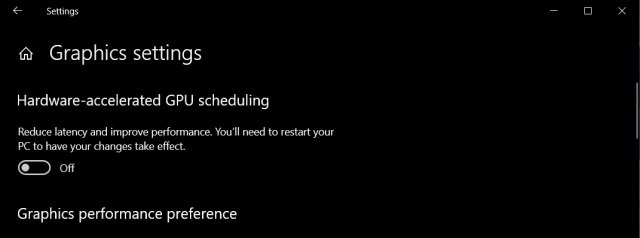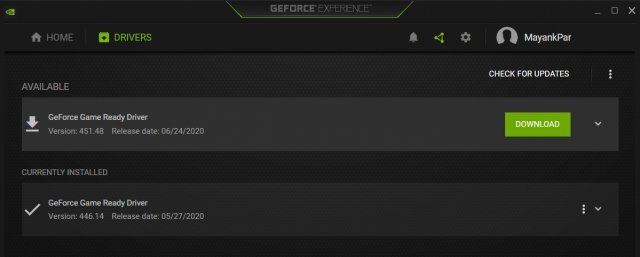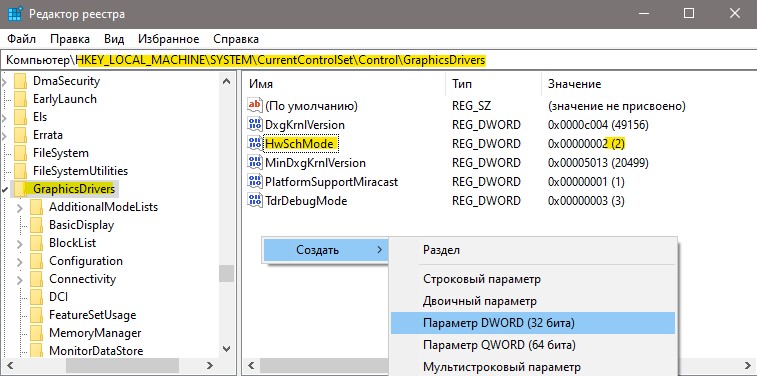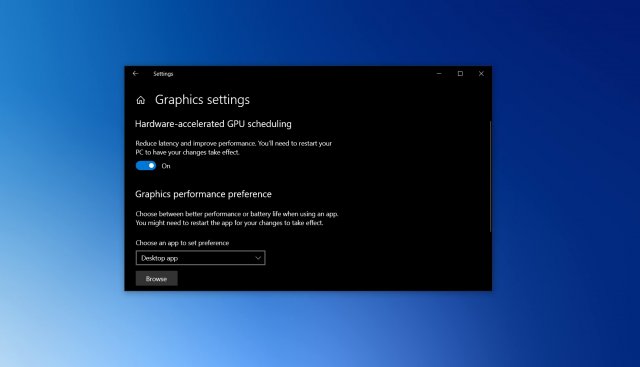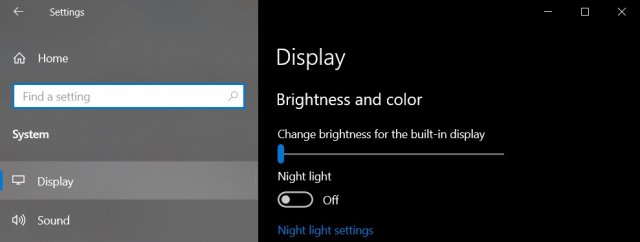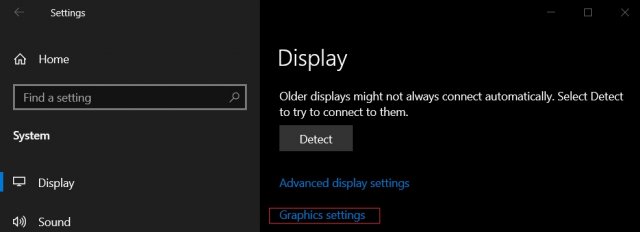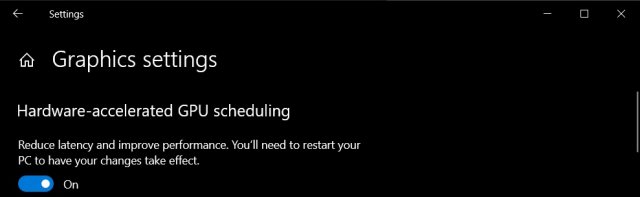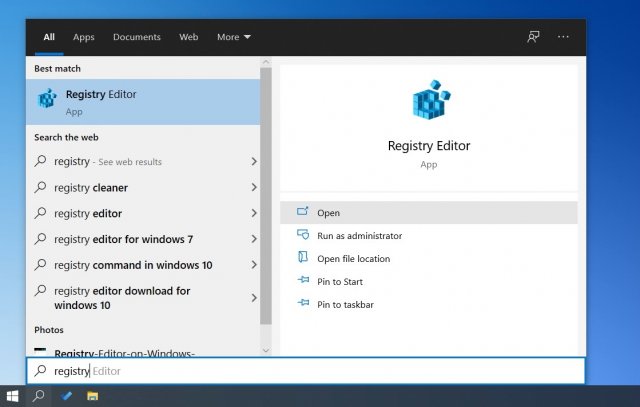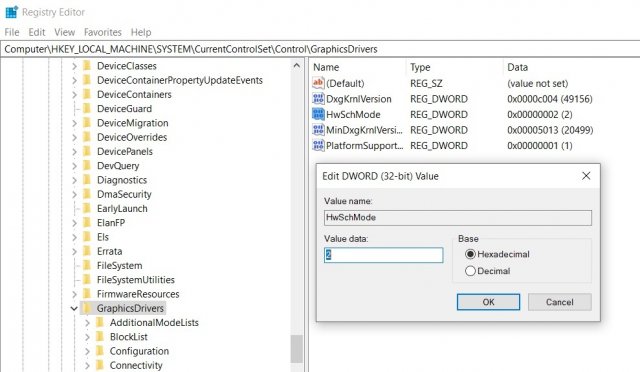- Планирование GPU с аппаратным ускорением в Windows 10 действительно повышает производительность в играх
- Как включить Планирование GPU с аппаратным ускорением
- Когда заработает планирование GPU с аппаратным ускорением в Windows 10?
- Ситуация на настоящий момент
- NVIDIA GeForce 451.48 добавляет функцию аппаратного ускорения планирования GPU в Windows 10
- Загрузить драйверы
- Планирование GPU с аппаратным ускорением в Windows 10
- Как включить Планирование графического процессора с аппаратным ускорением
- Включить Планирование GPU через реестр
- Как включить аппаратное ускорение планирования GPU в Windows 10
- Включите или выключите аппаратное ускоренное планирование GPU в настройках
- Включить аппаратное ускоренное планирование GPU с использованием реестра
- Функция аппаратного ускорения планирования GPU
Планирование GPU с аппаратным ускорением в Windows 10 действительно повышает производительность в играх
Функция «Планирование графического процессора с аппаратным ускорением» предназначена для улучшения планирования GPU и, как следствие, повышения производительности при запуске приложений и игр, использующих графический процессор.
Новая функция имеет некоторые ограничения: она доступна только в Windows 10 версии 2004 или выше, требует наличия современного графического процессора и драйверов, поддерживающих эту функцию. Опция становится доступной, только если система отвечает всем этим требованиям.
Как включить Планирование GPU с аппаратным ускорением
Вы можете проверить доступность функции планирования GPU на вашем устройстве следующим способом:
- Убедитесь, что вы используете графические драйверы, которые поддерживают эту функцию.
- Пользователям Nvidia, например, необходим драйвер GeForce 451.48 или новее, так как в этой версии компания представила поддержку планирования GPU с аппаратным ускорением.
- В настоящее время только графические процессоры AMD серии RX 5600 и RX 5700 на базе RDNA поддерживают GPU с аппаратным ускорением с драйвером AMD Radeon 20.5.1 Optional.
- Убедитесь, что вы используете Windows 10 версии 2004, например, введя winver в меню «Пуск» и выбрав предлагаемый результат.
- Откройте приложение Параметр с помощью горячей клавиши Windows + I или выберите меню «Пуск»> Параметры.
- Перейдите в Система > Дисплей> Настройки графики.
- Если вы увидите параметр Планирование графического процессора с аппаратным ускорением, то вы используете поддерживаемый графический процессор и драйверы.
- Используйте переключатель для включения функции.
- Утилита TechPowerUp GPU-Z показывает состояние функции в меню Advanced > WDDM.
Microsoft рассказала о механизме работы новой функции планирования GPU в блоге Microsoft Dev. Компания объясняет, что эта функция «является существенным и фундаментальным изменением модели драйверов, и сравнивала нововведение с «перестройкой фундамента дома, в котором вы живете».
Компания собирается отслеживать производительность функции и продолжит работу над ней.
Пользователи Windows 10, особенно любители компьютерных игр, интересуются, стоит ли включать эту функцию уже сейчас или лучше ее активировать позже.
Немецкий компьютерный журнал PC Games Hardware провел тестирование на оборудовании Nvidia. Тестеры учли рекомендации Nvidia и выбрали для испытания одну из самых быстрых видеокарт — MSI GeForce RTX 2080 Ti Gaming Z (Ранее Nvidia заявила, что самые мощные карты получают наибольшую выгоду от этой функции).
Тесты проводились в Doom Eternal, Read Dead Redemption 2 и Star Wars Jedi Fallen Order, с включенной и отключенной функцией планирования графического процессора с аппаратным ускорением.
Основной вывод тестирования: Планирование GPU с аппаратным ускорением действительно повышает производительность во всех случаях. В среднем, тестеры заметили увеличение на 1-2 кадра в секунду при запуске игры в разрешении 2560×1440 пикселей.
Неизвестно, будет ли улучшение производительности более скромным с менее мощным оборудованием, но Nvidia предполагает, что это может быть именно так.
Тем не менее, для геймеров имеет смысл включить планирование GPU при условии, что на машинах, на которых эта функция активирована, не наблюдается падение производительности.
Какая видеокарта установлена на вашем компьютере?
Когда заработает планирование GPU с аппаратным ускорением в Windows 10?
Microsoft запустила поэтапное развертывание May 2020 Update для Windows 10. Одним из улучшений версии 2004 является поддержка Windows Display Driver Model (WDDM) версии 2.7, которая в свою очередь добавляет поддержку планирование графического процессора (GPU) с аппаратным ускорением. Данная функция позволяет улучшить производительность в играх, но есть одна оговорка.
Для использования новой функциональности недостаточно просто перейти на May 2020 Update. Производитель вашего графического процессора, будь то Intel (интегрированная графика), AMD (интегрированная или дискретная графика) и Nvidia (дискретная графика), должен поддерживать новую технологию на уровне драйвера. Ни один из перечисленных производителей пока не выпустил драйвера с официальной поддержкой новой функции, хотя данные изменения запланированы у всех.
Аппаратное ускорение планировщика GPU является лишь частью WDDM 2.7, хотя и достаточно важной частью. Microsoft сообщает о следующих ключевых изменениях WDDM 2.7:
- Планирования графического процессора с аппаратным ускорением: позволяет видеокарте напрямую управлять видеопамятью, что позволяет повысить производительность, повысить минимальную и среднюю частоту кадров и уменьшить задержку. Технология работает независимо от API, используемого для игр и приложений, таких как DirectX / Vulkan / OpenGL.
- Shader Model 6.5
- DirectX 12 Raytracing Tier 1.1
- DirectX 12 Mesh Shader
- DirectX 12 Sampler Feedback: потоковая передача текстур, затенение пространства текстуры
- Поддержка защищенных видеоресурсов DirectX 12
Проще говоря, планирование GPU с аппаратным ускорением позволяет видеокартам и интегрированным графическим решениям управлять видеопамятью без посредников, что должно повысить производительность всех программных интерфейсов для графических приложений (API).
Ситуация на настоящий момент
Новейший драйвер AMD поддерживает WDDM 2.7, хотя эта опция недоступна в Windows 10, даже если установлено May 2020 Update (версия 2004).
Официальный представитель AMD был осторожен в высказываниях:
Я не могу делать официальные заявления на данный момент и прошу вас проявить терпение.
NVIDIA тестирует WDDM 2.7 уже около месяца, начиная с драйвера 450.99, и даже предусмотрена возможность включить планирование GPU с аппаратным ускорением. Однако компания отмечает, что функция пока «официально не поддерживается» и может не работать. NVIDIA заявляет, что «предстоящее обновление драйвера Game Ready» добавит официальную поддержку WDDM 2.7, но не уточняет точные даты релиза.
Intel выпустила драйвер с поддержкой WDDM 2.7. Очевидно, что рано или поздно, поддержка новой функции также будет добавлена. Самое лучшее решение на данный момент – немного подождать.
NVIDIA GeForce 451.48 добавляет функцию аппаратного ускорения планирования GPU в Windows 10
Состоялся релиз драйвера NVIDIA GeForce версии 451.48 для Windows 10, в том числе и для May 2020 Update. В обновлении драйвера NVIDIA GeForce 451.48 добавлена поддержка функции аппаратного ускорения графического процессора в Windows 10.
Microsoft добавила поддержку аппаратного ускорения планирования GPU в стек драйверов Windows Display с WDDM 2.7, который включен в Windows 10 версии 2004.
Когда функция включена, приложения или игры передают большую часть графически интенсивных задач именно графическому процессору, что позволяет максимально эффективно использовать свое оборудование.
Помните, что Windows всегда осуществляла управление видеопамятью (VRAM) графических процессоров, но встроенный механизм, похоже, улучшается с обновлением May 2020 Update.
NVIDIA утверждает, что функция аппаратного ускорения планирования GPU может потенциально повысить производительность и уменьшить задержки благодаря эффективной обработке VRAM. Аппаратное планирование доступно для игр DirectX, рабочего стола Windows, игр Vulkan и OpenGL.
Если ваш графический процессор предназначен для решения этих задач, вы можете ожидать, что некоторые приложения и игры будут работать немного лучше, но никаких существенных улучшений не будет. Эта функция также может освободить процессор для выполнения других задач.
Функция аппаратного ускорения планирования GPU доступна для Windows 10 May 2020 Update (версия 2004), если у вас установлен драйвер NVIDIA Game Ready 451.48. Для ПК с GPU Intel / AMD поддержка появится в конце этого года.
Чтобы включить функцию после установки нового драйвера, выполните следующие действия:
- Откройте «Параметры».
- Перейдите к разделу «Система» –> «Дисплей».
- Прокрутите и нажмите на ссылку «Настройки графики».
Включите опцию аппаратного ускорения планирования GPU.
Кроме того, NVIDIA сообщает, что обновление представляет поддержку DirectX 12 Ultimate, Vulkan 1.2, CUDA 11.0 и профилей SLI. Новый драйвер также исправляет проблему увеличения яркости при настройке масштабирования графического процессора. Устранена еще одна ошибка, из-за которой G-SYNC не работает с играми DirectX 9, когда вы отключили полноэкранные оптимизации.
Загрузить драйверы
Вы можете обновить драйвер с помощью приложения NVIDIA GeForce Experience. Если ваше устройство или графический драйвер не поставляются с приложением GeForce Experience, вы можете загрузить его вручную с веб-сайта NVIDIA.
Если вы не видите обновления в приложении GeForce Experience, вы также можете вручную найти драйвер на веб-сайте NVIDIA.
Планирование GPU с аппаратным ускорением в Windows 10
Microsoft добавили новую функцию в Windows 10 под названием «Планирование графического процессора с аппаратным ускорением«, которая уменьшает время задержки и увеличивает производительность. Функция позволяет графическому процессору управлять своей памятью, а не делегировать эту задачу операционной системе. Таким образом, пользователи получат более высокую производительность и меньшую задержку в играх, что придаст больше FPS. По умолчанию эта функция отключена для пользователей по причинам совместимости, поскольку для ее использования мы должны соответствовать ряду требований:
- Windows 10 должна быть обновлена не ниже 2004 версии.
- Необходимо иметь видеокарту, которая будет поддерживать эту технологию. Интегрированная графика не будет работать.
- Должны быть обновлены драйвера последней версии.
Внимание: Если вы не можете включить планирование GPU, то видеокарта не прошла тест в Microsoft. Компания обещает делать эту функцию доступной постепенно, после успешных тестов совместимости.
Как включить Планирование графического процессора с аппаратным ускорением
Способ 1. Откройте «Параметры» > «Система» > «Дисплей» > справа «Настройки графики«.
Далее появится новое окно, где нужно включить «Планирование графического процессора с аппаратным ускорением«. Функция начнет работать после перезагрузки компьютера. Также, этого параметра может не быть, если не соблюдены выше условия.
Включить Планирование GPU через реестр
Можем использоваться редактором реестра, чтобы планирование GPU в Windows 10 отображалась в параметрах настройки графики. Нажмите сочетание кнопок Win+R и введите regedit, чтобы открыть редактор реестра. В реестре перейдите по пути:
- HKEY_LOCAL_MACHINE\SYSTEM\CurrentControlSet\Control\GraphicsDrivers
- Справа нажмите на пустом поле правой кнопкой мыши и «Создать» > «Параметр DWORD (32 бита)«.
- Задайте новое имя HwSchMode и щелкните по нему два раза.
- Задайте значение 2.
Перезагрузите ПК, чтобы параметры применились. Если хотите отключить, то задайте значение 1.
Если вы боитесь редактора реестра, то я создал два файла, которые при запуске автоматически создают значения для отключения и включения планирования GPU.
Как включить аппаратное ускорение планирования GPU в Windows 10
Если вы вообще следите за разработкой Windows 10, вы, вероятно, слышали это модное словечко «Аппаратное ускорение планирования GPU», которое используется с прошлого года.
Если вы хотите опробовать новую функцию и посмотреть, насколько она важна для ваших приложений или игр, вам сначала нужно проверить, что у вас установлена Windows 10 версии 2004 или Build 19041 в меню «Параметры»> «Система»> «О системе».
После обновления до Windows 10 May 2020 Update вам нужно будет скачать драйвер NVIDIA GeForce 451.48+ или Adrenalin 2020 Edition 20.5.1 Beta. В то время как NVIDIA GeForce 451.48 обеспечивает поддержку планирования GPU для всех, в настоящее время AMD ограничила доступность своего нового драйвера для бета-тестеров.
Получив последнюю версию Windows 10 и драйверы, вы можете включить или отключить эту функцию, используя Параметры и Реестр Windows.
Включите или выключите аппаратное ускоренное планирование GPU в настройках
Чтобы включить аппаратное ускоренное планирование GPU в Windows 10, выполните следующие действия:
- Откройте меню «Пуск» и нажмите на значок «Параметры».
В меню «Параметры» нажмите «Система» и откройте вкладку «Дисплей».
В разделе «Несколько дисплеев» выберите «Настройки графики».
Включите или выключите опцию «Аппаратное ускорение планирование GPU».
Включить аппаратное ускоренное планирование GPU с использованием реестра
Для принудительного аппаратного планирования GPU в Windows 10 выполните следующие действия:
- Откройте поиск Windows.
- Найдите «Редактор реестра».
Функция аппаратного ускорения планирования GPU
Короче говоря, функция аппаратного ускорения планирования GPU в Windows 10 представляет собой принципиально новый дизайн работы модели драйвера дисплея Windows (WDDM). Хотя Microsoft говорит, что пользователи не увидят каких-либо существенных изменений после ее активации сейчас, некоторые считают, что эта функция в конечном итоге уменьшит задержку ввода на процессорах младшего и среднего уровня.
Теоретически, функция аппаратного ускорения GPU в Windows 10 передает большинство задач планирования GPU выделенному процессору планирования на основе GPU, который должен немного высвободить процессор и потенциально может привести к небольшому улучшению входной задержки.